
Heeft u ooit moeten opnemen wat er op uw computerscherm gebeurt, mogelijk een streaming YouTube-video, online webinar of een zelfstudie die u aan het maken bent? Als u dat doet, heeft u een hulpmiddel nodig om u te helpen neem uw computerscherm op met audio of het nu op uw Windows of Mac.
Schermrecorders helpen u bij het vastleggen van uw scherm samen met systeemaudio en zelfs de microfoon en webcam tegelijkertijd. Als u op zoek bent naar de juiste schermrecorder-software die u op uw computer kunt gebruiken, dan bent u bij ons aan het juiste adres.

In dit artikel hebben we de top 7 schermopnamesoftware (zowel gratis als betaald) voor u op een rijtje gezet. Windows en MacOS zonder specifieke volgorde. Als bonus geven we je ook onze meest aanbevolen videoconvertersoftware, DumpMedia Video Converter, die u kunt gebruiken om uw opgenomen video te converteren voor het geval u deze wilt opslaan in een ander formaat dat niet wordt aangeboden door de schermrecorder die u kiest. Laten we nu eens kijken naar de top 7 schermrecordersoftware hieronder.
InhoudsopgaveDeel 1. 7 Hulpmiddelen om uw computerscherm met audio op te nemenDeel 2. De beste video-omzetter om uw opgenomen video's te converterenOnderdeel 3. Tot slot
Compatibiliteit: MacOS en Windows
ActivePresenter heeft een gratis en betaalde versie en is een goede schermrecorder die bijna alle functionaliteiten heeft die u nodig heeft om het volgende te doen:
Hieronder staan de opvallende kenmerken van ActivePresenter :
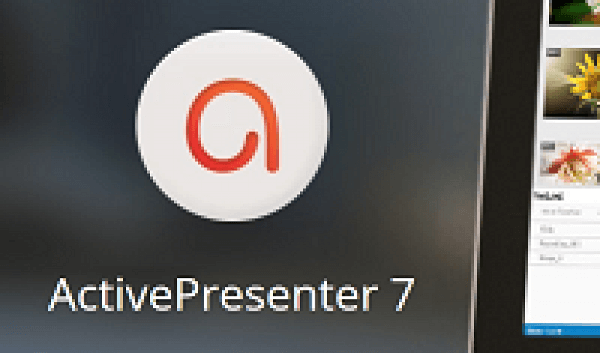
Compatibiliteit: Windows en Mac
Apowersoft Screen Recorder Pro is professionele en gebruiksvriendelijke desktopsoftware voor het gelijktijdig opnemen van audio en schermactiviteit. Het stelt zijn gebruikers ook in staat om hun opgenomen video's op te slaan in standaard MP4-formaten en heeft een ingebouwde converter die u kunt gebruiken om het MP4-bestand naar andere formaten te converteren zonder kwaliteitsverlies U kunt uw bestanden exporteren naar de volgende formaten:
Hieronder staan de opmerkelijke eigenschappen van Apowersoft Screen Recorder.
De volgende doordachte modi zullen duidelijk uw gunst winnen en Apowersoft kiezen als uw schermrecordertool:
Registreer alle soorten schermactiviteiten, inclusief de volgende:
Ja, een van de briljante functies van Apowersoft Screen Recorder is het tegelijkertijd opnemen van uw scherm en audio. Met de tool kunt u audio opnemen van microfoons, systemen of beide. Het is ook in staat om uw audio- en schermactiviteit synchroon op te nemen en elimineert de twijfel van gamers of er software bestaat die spraak en games synchroon kan houden.

Compatibiliteit: Winalleen dows
Een ander scherm en een audiorecorder die gemakkelijk kan worden gebruikt, is Bandicam, die in staat is om uw hele scherm of slechts een specifiek deel ervan op te nemen. U kunt deze tool gebruiken om streaming video's vastleggen, flash-games en anderen. Het heeft ook drie opnamemodi:
Hieronder staan de opvallende kenmerken van Bandicam
Compatibiliteit: Winalleen dows
CamStudio is een lichtgewicht scherm- en audio-opnamesoftware waarmee u AVI-video's kunt maken die u later naar SWF kunt converteren. U kunt deze opnametool eens proberen om uw scherm en audio vast te leggen voor zelfstudies of demonstratiedoeleinden. Hoewel CamStudio beperkte mogelijkheden heeft, is deze tool ongetwijfeld erg populair onder gebruikers vanwege de praktische functionaliteiten.
Hieronder staan de belangrijkste kenmerken van CamStudio:
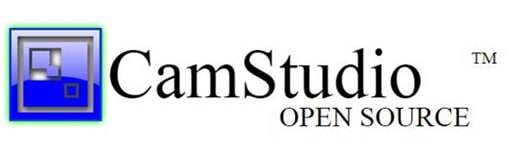
Compatibiliteit: Windows en MacOS
Filmora scrn wordt door sommigen meestal gekozen als een hulpmiddel voor het opnemen van hun computerscherm en audio vanwege het extreem eenvoudige gebruik dankzij de intuïtieve en ongecompliceerde gebruikersinterface. Deze tool is gemaakt door Wondershare en heeft veel handige functies omarmd. Bovendien maakt de eenvoud van de software Filmora scrn een betere optie in vergelijking met de andere bestaande scherm- en audio-opnametools.
Hieronder staan de opvallende kenmerken van Filmora scrn:
Compatibiliteit: Windows en MacOS
Snagit is een scherm- en audiorecorder ontwikkeld door TechSmith. Deze tool is ook een goede optie omdat je hiermee je scherm voor vele doeleinden kunt vastleggen. Snagit belooft ook een eenvoudig maar krachtig video-opnameproces voor uw schermen. Gebruikers krijgen de mogelijkheid om hun scherm op te nemen in HD-resolutie en zelfs in 4K, aangezien uw apparaat sterk is geconfigureerd.
Hieronder staan de belangrijkste kenmerken van Snagit:
Compatibiliteit: Windows, MacOS en Linux
Onze laatste maar niet de minste scherm- en audio-opnamesoftware op onze lijst is OBS, die is geladen met veel goede functies. OBS wordt geleverd met meerdere filters en thema's om uw opgenomen video's interessanter te maken. U kunt deze tool gebruiken om uw scherm op te nemen vanaf veel streamingplatforms zoals YouTube, Twitch en anderen.
Hieronder staan de opvallende kenmerken van OBS:

DumpMedia Video Converter is een krachtige en snelle alles-in-één audio- en video-omzetter, downloader, editor en speler. Geniet van het gemak van een gebruiksvriendelijke interface die is uitgerust met veel functies om aan al uw videobehoeften te voldoen. De software ondersteunt vele formaten, waaronder MPEG, 3GP, FLV, MKV, AVI, WMV, MOV, MP4, samen met andere reguliere videoformaten Om uw opgenomen video's te converteren naar andere formaten die u wenst, downloadt u eerst de software en volgt u de onderstaande stappen.
Stap 1. Lanceer de DumpMedia toepassing.
Voor Windows-gebruikers :
Stap 1a. Ga naar het zoekpictogram (vergrootglas) naast de Windows-pictogram in de taakbalk van uw computer.
Stap 1b. Type DumpMedia op het tekstveld.
Stap 1c. Klik op de DumpMedia toepassing op de zoekresultaten.
Voor MacOS-gebruikers :
Stap 1a. Klik op de Launchpad-pictogram in het Dock van uw computer. Het lanceerplatform-pictogram is een grijze cirkel met een donkergrijze raket in het midden.
Stap 1b. Type DumpMedia op de zoekbalk bovenaan
Stap 1c. Druk op de Return-knop op uw toetsenbord om de applicatie te starten.
Stap 2. Klik op de Bestanden toevoegen knop in de linkerbovenhoek van de interface om uw bestanden te importeren of u kunt ze rechtstreeks naar de hoofdinterface slepen en neerzetten.
Stap 3 Zoek naar het Converteer alle taken naar tekst in de rechterbovenhoek van de interface. Selecteer je gewenste output formaat.
Stap 4 Klik onderaan de interface op het Browse-knop en blader op uw computer naar de gewenste bestemmingsmap van de geconverteerde bestanden.
Stap 5. Klik op de Convert knop om de conversie van uw audiobestand te starten.
Stap 6 Wacht tot de conversie is voltooid.

Er zijn veel situaties waarin u uw computerscherm moet opnemen met audio, of het nu is om tutorials te maken of om live chats op te nemen. In dit artikel hebben we de 7 beste tools besproken die u kunt gebruiken om uw scherm op te nemen met audio op Windows en Mac-computer. Als uw geselecteerde schermrecordersoftware u dan niet de mogelijkheid biedt om het op te slaan in een videoformaat dat u wilt, kunt u DumpMedia Video Converter om uw opgenomen bestanden te converteren. Hopelijk hebben we je kunnen geven wat je zoekt.
